소니 플레이 스테이션 4 컨트롤러는리눅스에서 비디오 게임을 할 수있는 훌륭한 컨트롤러가 될 것입니다. 이 가이드에서는 Linux에서 PS4 컨트롤러를 사용하는 방법을 안내합니다. 시작하자!
방법 1 – 증기
Linux 버전의 Steam에서 Valve의 노력즉, 사용자는 PS4 (Sony DualShock 4) 컨트롤러, Nintendo Switch, Microsoft Xbox One 등과 같은 타사 비디오 게임 컨트롤러를 완벽하게 지원할 수 있습니다.
Steam 방법은여러 가지 이유로 Linux에서 PS4 컨트롤러 지원. 우선, Xbox와 같은 다른 컨트롤러 스타일을 채택하여 PS4에 추가하도록 Steam 클라이언트를 구성 할 수 있습니다. 그러나 Valve는 사용자가 수동으로 쉽게 게임을 PS4 컨트롤러에 매핑하는 데 사용할 수있는 사용자 지정 컨트롤러 매핑 도구를 제공합니다.
Linux에 Steam 설치
Steam을 통해 Linux에서 DualShock 4 컨트롤러를 구성하려면 먼저 Steam 응용 프로그램을 설치해야합니다. 를 눌러 터미널 창을 엽니 다 Ctrl + Alt + T 또는 Ctrl + Shift + T 키보드에서. 여기에서 사용하는 배포판에 해당하는 설치 지침을 따르십시오.
우분투
우분투는 공식 소프트웨어 저장소에 Steam을 배포합니다. 설치하려면 Apt 패키지 관리자를 사용하여 Steam을로드하십시오.
sudo apt installing steam
또는 Ubuntu 사용자는 Steam 웹 사이트에서 직접 Steam DEB 패키지를 다운로드 할 수 있습니다.
데비안
Linux에 Steam을 설치하는 가장 쉬운 방법은Steam 웹 사이트에서 독립형 DEB 패키지를 다운로드하십시오. 다운로드가 더 좋은 이유는 소스 파일을 사용하여 "무료"패키지를 사용하여 Steam을 설치할 필요가 없기 때문입니다.
최신 Steam DEB 패키지를 얻으려면 wget 아래 명령.
참고 : Debian에서 Steam을 사용하려면 32 비트 아키텍처를 활성화해야합니다.
wget https://steamcdn-a.akamaihd.net/client/installer/steam.deb
“steam.deb”다운로드가 완료되면 dpkg 도구를 시스템에로드합니다.
sudo dpkg -i steam.deb
로 설치를 완료하십시오. apt-get install -f.
sudo apt-get install -f
아치 리눅스
Steam은 공식 Arch Linux 소프트웨어 리포지토리에 있습니다. 설치하려면 팩맨 아래 패키지 관리 명령.
sudo pacman -S steam
페도라
Steam은 RPMFusion 소프트웨어 리포지토리를 통해 Fedora 사용자에게 제공됩니다. 이러한 리포지토리를 활성화하려면 다음 명령 줄 작업을 수행하십시오.
참고 : 아래 명령에서 XX를 사용중인 Fedora Linux의 릴리스 번호로 바꾸십시오.
sudo dnf install https://download1.rpmfusion.org/free/fedora/rpmfusion-free-release-XX.noarch.rpm -y
sudo dnf install https://download1.rpmfusion.org/nonfree/fedora/rpmfusion-nonfree-release-XX.noarch.rpm -y
저장소가 활성화 된 상태에서 Dnf.
sudo dnf install steam -y
오픈 수세
OpenSUSE를 사용하고 Steam이 필요하십니까? OBS로 가서 운영 체제 릴리스에 가장 적합한 패키지를 다운로드하십시오!
플랫 팩
Flatpak 런타임이 사용 가능한지 확인하십시오. 그런 다음 다음 명령을 입력하여 Steam을로드하십시오.
flatpak remote-add --if-not-exists flathub https://flathub.org/repo/flathub.flatpakrepo flatpak install flathub com.valvesoftware.Steam
Linux PC에 Steam을 설치 한 후 계정에 로그인하여 앱을 엽니 다.
Steam에서 PS4 컨트롤러 구성
이제 Steam 앱이 Linux PC에 설치되어 열려 있으므로 USB를 통해 PS4를 PC에 꽂거나 Bluetooth를 통해 페어링하십시오. 공유 + PS 원하는 경우 버튼을 클릭하십시오.
컨트롤러가 Linux PC에 연결되면 Steam 앱으로 이동하여 "Steam"메뉴를 찾아 클릭하십시오. 그런 다음 내부의 "설정"메뉴를 선택하여 스팀 설정 영역에 액세스하십시오.
Steam 설정 영역에서 "Controller"를 찾아서 선택하십시오. 그런 다음 "일반 컨트롤러 설정"을 선택하십시오.

"일반 컨트롤러 설정"영역에서"PlayStation 구성 지원"옆에있는 상자를 클릭 한 다음 아래로 스크롤하면 "등록되지 않은 PlayStation 컨트롤러"가 표시됩니다. 클릭하여 Steam 계정에 등록하십시오.
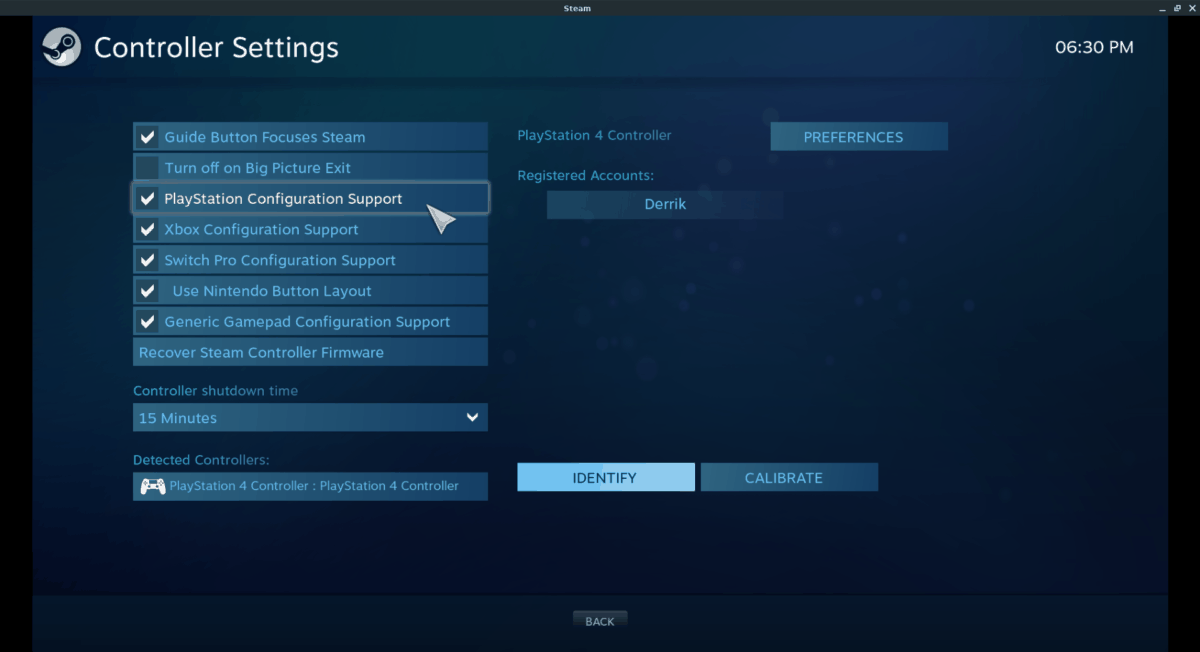
PlayStation 4 컨트롤러가 등록 된 상태에서이제 Steam 계정을 사용하여 Steam 라이브러리에서 비디오 게임과 "게임 추가"기능을 통해 Steam에 추가 한 타사 게임을 재생할 수 있습니다.
방법 2 – DS4DRV
Linux 용 Dualshock 4 사용자 공간 드라이버는 이전 드라이버이지만 대부분의 Linux 기반 운영 체제에서 PS4 (Sony DualShock 4) 컨트롤러에 대한 뛰어난 지원을 제공합니다.
DS4DRV 드라이버 설치는파이썬 패키징 도구. 덜 알려진 Linux 배포판에서도 설치에 문제가 없어야합니다. 설치를 시작하려면 터미널을 열고 실행하십시오 핍 – 도움말 뒤에 파이썬 – 버전.
참고 : "python-setuptools"도 설치해야합니다. 여기에 대한 자세한 정보가 있습니다.
pip --help
python --version
"도움말"기능이 Pip이 작동한다고 표시하고 Python 2.7 이상을 확인했다면 핍 설치 Linux PC에 DS4DRV 드라이버를로드하는 명령입니다.
sudo pip install ds4drv
Ps4 컨트롤러 연결
DS4DRV 드라이버가 작동하면 Linux에서 사용하기 위해 시스템에 연결해야합니다. PS4 컨트롤러를 PC의 USB 포트에 꽂습니다. 또는 공유 + PS 버튼 블루투스 모드로 들어갑니다. 여기에서이 안내서에 따라 무선으로 컴퓨터와 페어링하는 방법을 배우십시오.
PS4 컨트롤러가 Linux PC와 페어링되면 터미널로 돌아와서 실행하십시오. ds4drv.
ds4drv --hidraw
명령이 성공하면 DualShock 4컨트롤러는 시스템에서 시작하는 모든 게임에서 문제없이 작동해야합니다! 다루지 않은 고급 기능을 포함하여 DS4DRV 사용 방법에 대한 자세한 내용을 보려면 여기를 클릭하십시오.













코멘트